很多人不知道Microsoft Office 2010完整版Word如何合并单元格?今日为你们带来的文章是Microsoft Office 2010完整版Word合并单元格的方法,还有不清楚小伙伴和小编一起去学习一下吧。
第一步:首先打开所要进行操作的文档。
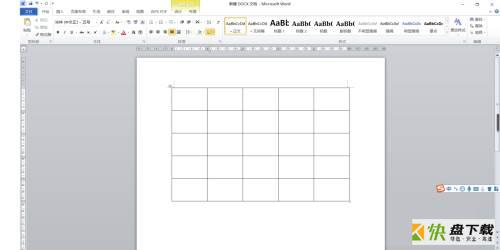
第二步:用鼠标选中想要合并的单元格。
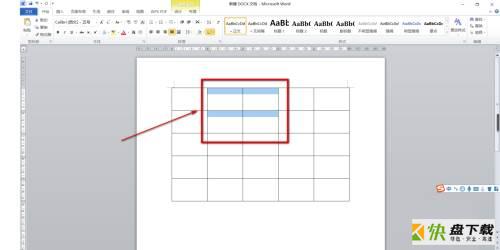
第三步:然后在“表格工具”中,选择“布局”,然后点击“合并单元格”。
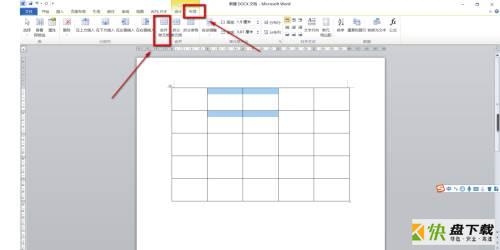
第四步:这样单元格就合并了,效果如下。
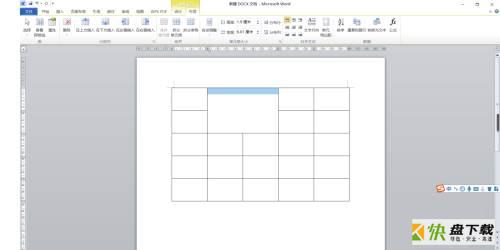
以上就是小编给大家带来的Microsoft Office 2010完整版Word如何合并单元格的全部内容,希望能够帮助到大家哦。
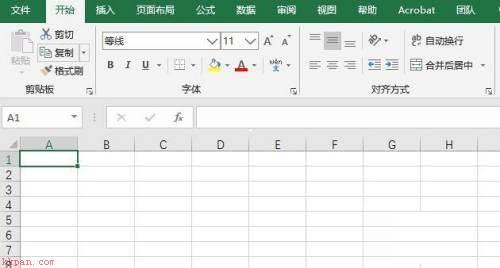
Microsoft Excel 2016如何跨越合并单元格-跨越合并单元格的方法
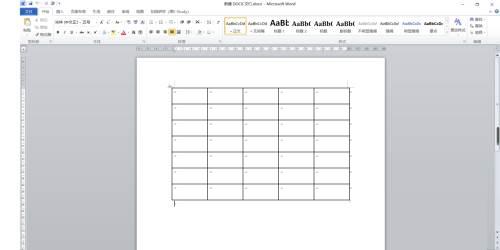
Microsoft Office 2010完整版Word如何设置表格行高-设置教程